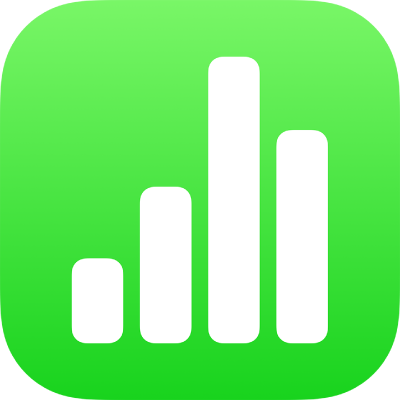
iPhone’daki Numbers’da özet tablo verilerini ekleme ve düzenleme
Özet tablonuzda göstermek istediğiniz verileri seçmek için üç bölüme alan ekleyebilirsiniz: Sütunlar, Satırlar ve Değerler. Saptanmış olarak, sayısal alanlar Değerler’e eklenir ve diğer sayısal olmayan alanlar Sütunlar’a veya Satırlar’a eklenir. Verilerin özet tabloda düzenlenme şeklini değiştirmek için alanları, bölüm içinde veya bölümler arasında taşıyabilirsiniz.
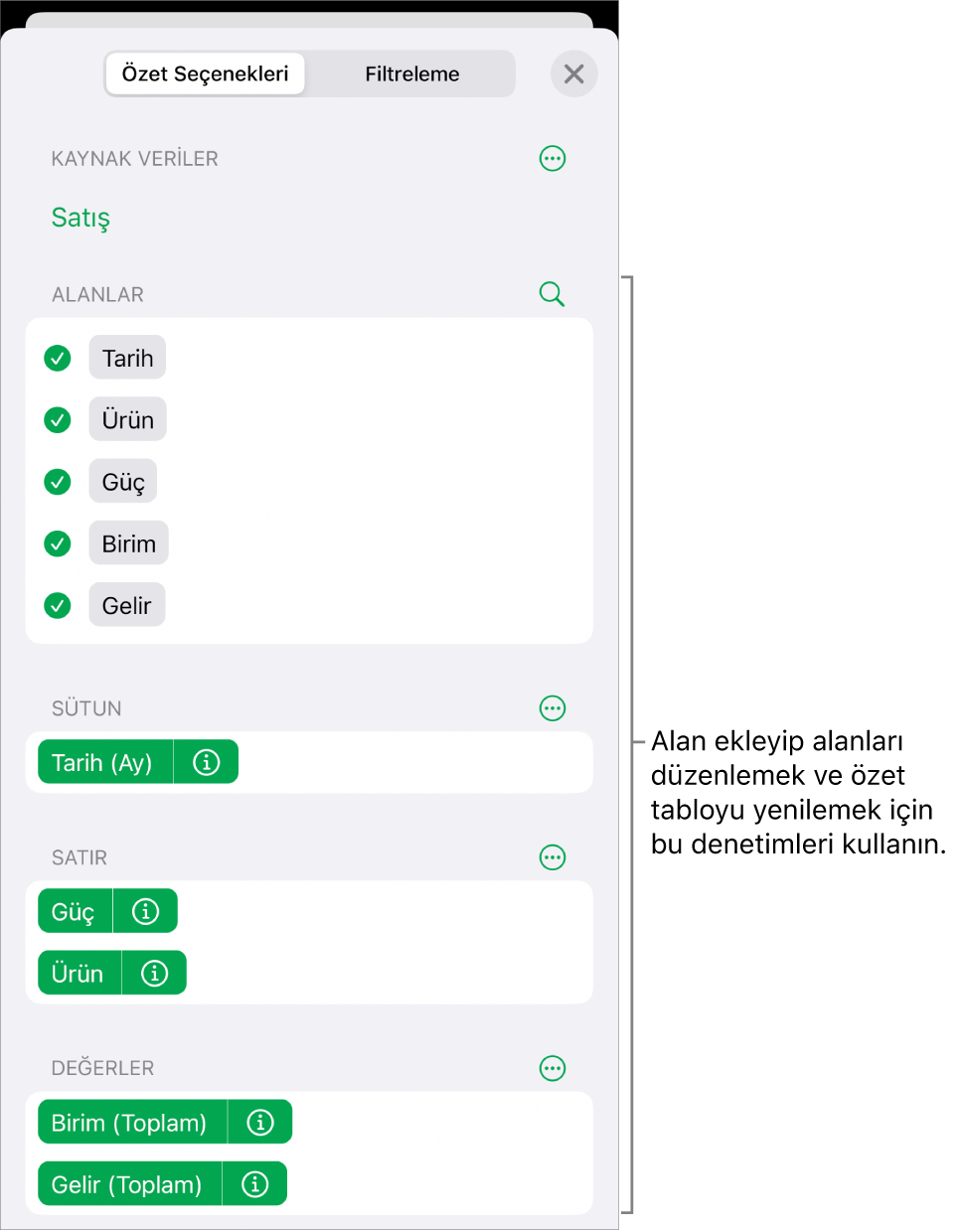
Özet tabloya alan ekleme
 simgesine dokunun, Özet Seçenekleri’ne dokunun, sonra aşağıdakilerden birini yapın:
simgesine dokunun, Özet Seçenekleri’ne dokunun, sonra aşağıdakilerden birini yapın:Alanları Satırlar’a, Sütunlar’a veya Değerler’e otomatik olarak ekleme: Eklemek istediğiniz alana dokunun.
Alan, içerdiği veri türüne göre Sütunlar, Satırlar veya Değerler bölümünde görünür.
Alanları Satırlar’a, Sütunlar’a veya Değerler’e elle ekleme: Listedeki bir alanı basılı tutun, sonra bölümlerden birine sürükleyin.
İncelemek istediğiniz kaynak verileri ekledikten sonra verilerin nasıl gruplanacağını (bir sonraki görevde açıklandığı gibi) değiştirmek için alanların sırasını değiştirebilir ve onları taşıyabilirsiniz.
Özet tablo boşsa (ilk yarattığınızda olduğu gibi) Özet Seçenekleri’ni görüntülemek için tablonun üzerinde görünen düğmedeki bağlantıya da dokunabilirsiniz.
Alanları yeniden sıralama ve taşıma
Verilerin özet tabloda nasıl gruplanacağını değiştirmek için Özet Seçenekleri menüsündeki bir bölüm içinde bulunan alanların sırasını değiştirebilir ve alanları diğer bölümlere taşıyabilirsiniz. Alanları yeniden sıraladığınızda ve taşıdığınızda yeni düzenlemeyi göstermek için özet tablo otomatik olarak güncellenir.
Bir özet tablo seçin.
 simgesine dokunun, sonra Özet Seçenekleri’ne dokunun.
simgesine dokunun, sonra Özet Seçenekleri’ne dokunun.Bir alanı basılı tutun, sonra bölümdeki alanların sırasını değiştirmek için alanı sürükleyin veya alanı başka bir bölüme sürükleyin.
Sütun ve Satır alanlarını hızlı bir şekilde yer değiştirmek için Sütunlar’ın veya Satırlar’ın yanındaki
 simgesine dokunun, sonra Sütun ve Satır Alanlarının Yerini Değiştir’e dokunun.
simgesine dokunun, sonra Sütun ve Satır Alanlarının Yerini Değiştir’e dokunun.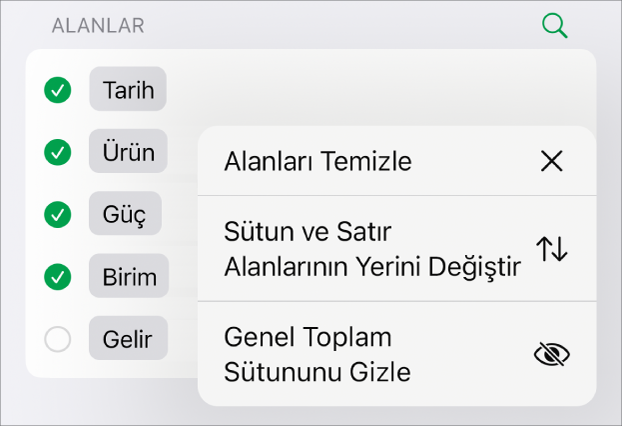
Alanları silme
Özet Seçenekleri menüsündeki bir bölümden alanları tek tek silerek veya bölümdeki alanların tümünü silerek özet tablodaki bilgileri silebilirsiniz. Alanların silinmesi kaynak verileri etkilemez.
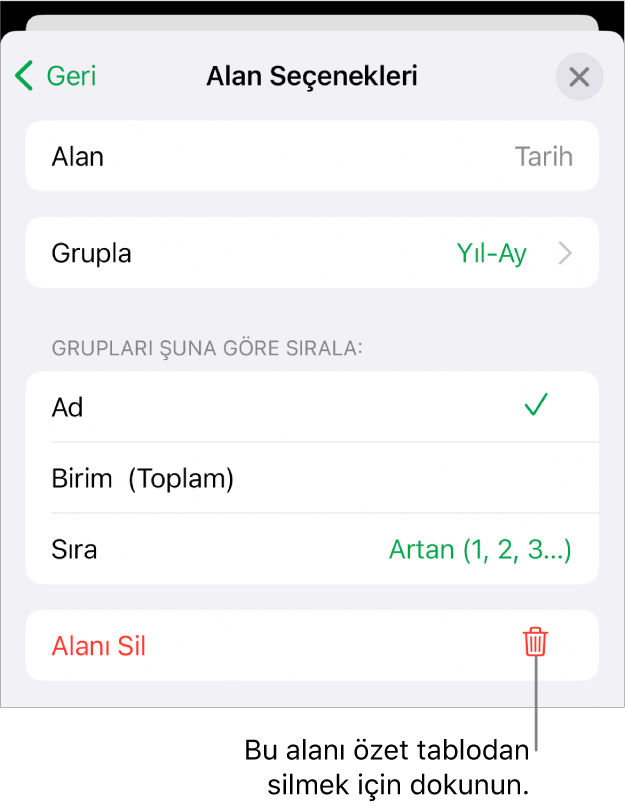
Bir özet tablo seçin.
 simgesine dokunun, Özet Seçenekleri’ne dokunun, sonra aşağıdakilerden birini yapın:
simgesine dokunun, Özet Seçenekleri’ne dokunun, sonra aşağıdakilerden birini yapın:Alanları tek tek silme: Silmek istediğiniz alanın yanındaki
 simgesine dokunun, sonra Alanı Sil’e dokunun.
simgesine dokunun, sonra Alanı Sil’e dokunun.Bölümdeki tüm alanları silme: Sütunlar, Satırlar veya Değerler bölümünün (temizlemek istediğiniz bölüme göre) yanındaki
 simgesine dokunun, sonra Alanları Temizle’ye dokunun.
simgesine dokunun, sonra Alanları Temizle’ye dokunun.
Alanları ekledikten sonra, verilerin nasıl sıralanacağını, gruplanacağını, hesaplanacağını ve daha fazlasını değiştirebilirsiniz. Özet tablo verilerinin nasıl sıralanacağını, gruplanacağını vb. değiştirme konusuna bakın.